Muuta WAV-metatietoja Matchless Online- ja Offline WAV Tag Editorilla
Microsoftin ja IBM:n yhdessä kehittämä ja ylläpitämä Waveform Audio File Format eli WAVE on äänitiedostomuoto. Toisaalta tässä muodossa olevat tiedostot hyväksytään yleisesti WAV-tiedostoina. Se voi päättyä tunnisteella .wav tai .wave. Siksi sinun tulee erottaa nämä kaksi. Sillä välin sinun on ehkä löydettävä ja syötettävä WAV-tiedostojesi tarkat metatiedot. Hyvä uutinen on, että meillä on monia ohjelmia WAV-metatietojen muokkaamiseen.
Päinvastoin, mitä ohjelmaa käyttää, kun vaihtoehtoja on paljon. Tulet varmasti kohtaamaan tällaisia ongelmia, etenkin oikean työkalun valinnassa. Olemme kuitenkin täällä auttamassa. Tässä viestissä jaamme parhaat työkalut ja niiden ohjeoppaan, esitellen kuinka muokata WAV-tageja. Katso ne alta saadaksesi lisätietoja.

SIVUN SISÄLTÖ
Osa 1. WAV-metadataeditori verkossa
Jos haluat ladata ilmaiseksi ja kätevästi WAV-metatietoja, voit käyttää online-ohjelmaa. GroupDocs on loistava verkkopohjainen työkalu, joka auttaa online-käyttäjiä muokkaamaan äänitiedostojensa metatietotietoja, kuten WAV- ja MP3-äänitiedostoja. Tämän työkalun hyvä puoli on, että se on yhteensopiva melkein kaikkien alustojen kanssa, mukaan lukien Mac, Windows, iOS ja Android. Sen lisäksi, että voit muokata äänitiedostojesi metatietoja.
Voit myös käyttää ohjelmaa muokataksesi kuvatiedostojesi metatietoja, mukaan lukien JPG, PNG, GIF, TIFF, WebP, BMP ja monet muut. Tämän lisäksi voit nopeasti muokata asiakirjojen, kuten Wordin, Excelin, OneNoten, Outlookin ja muiden metatietoja. Katso tämän WAV-editorittoman työkalun edut ja haitat alla ja katso, sopiiko se tarpeisiisi.
Plussat
- Se hyväksyy monenlaisia tiedostomuotoja, kuten kuva-, ääni- ja videomuotoja.
- Ei tarvitse asentaa lisäohjelmia.
- Toimii nopeasti muokatun tiedoston lataamisessa ja tallentamisessa.
Haittoja
- Satunnaisia virheitä ladatuissa tiedostoissa.
- Se toimii nopeasti vain nopealla internetyhteydellä.
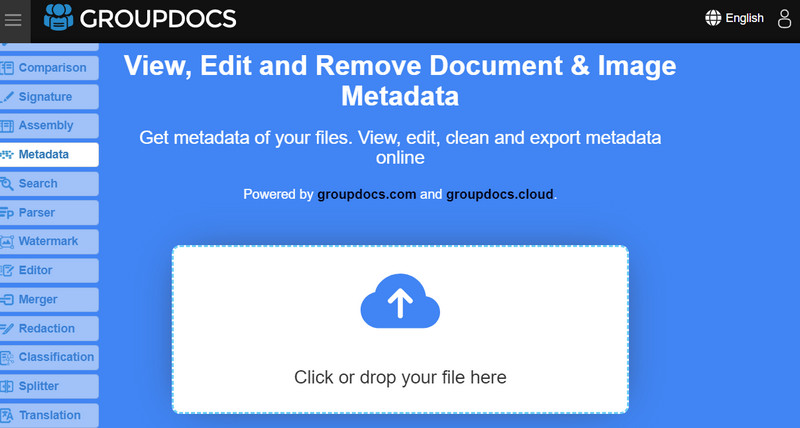
Osa 2. Paras WAV-metatietoeditori Windowsille ja Macille
Jotta voit oppia lisäämään metatietoja WAV-tiedostoihin Macissa ja Windowsissa, Vidmore Video Converter on paras ystäväsi. Tämän työkalun avulla voit tunnistaa ja seurata äänitiedostojesi tietoja ilman, että sinun tarvitsee huolehtia äänitiedostomuodoista. Oli se sitten WAV, MP3, WMA, AAC, AC3, M4A tai OGG. Tällä työkalulla on laaja valikoima hyväksyttyjä äänimuotoja. Lisäksi sen avulla voit tarkastella ja muokata äänitiedoston metatietoja. Se sisältää tiedostonimen, esittäjän, albumin, otsikon, tyylilajin ja paljon muuta.
Tämän lisäksi voit lisätä kommentteja ääni- tai videotiedostojesi äänitiedostoon tai pikkukuvien kanteen tunnistaaksesi ne nopeasti ja vaivattomasti. Tästä on yleensä apua, kun video- tai äänitiedosto on tuntematon. Nyt voit tarkastella ohjelman lisätarkastelua alla olevasta luettelosta eduista ja haitoista.
Plussat
- Tiivis käyttöliittymä mahdollistaa kaiken tiedon näkemisen yhdellä silmäyksellä.
- Se on monimuotoinen metatietotunnisteeditori.
- Lisää video- tai äänitaideteoksen kansi.
- Se tarjoaa enemmän videon ja äänen muokkausvaihtoehtoja.
Haittoja
- Se ei voi muokata useita tiedostojen metatietoja samanaikaisesti.
- Ohjelman ilmaisen version rajoitukset otetaan käyttöön.
Jos haluat muokata WAV-tiedoston metatietoja välittömästi, alla on esittelyopas, joka opastaa sinut läpi.
Vaihe 1. Asenna ja käynnistä ohjelma
Ensinnäkin, hanki päivitetty versio Vidmore Video Converterista napsauttamalla Ilmainen lataus -painiketta tietokoneellesi asennetun käyttöjärjestelmän mukaan. Noudata seuraavaksi ohjattua asennustoimintoa asentaaksesi työkalu oikein. Käynnistä työkalu heti sen jälkeen ja tutustu sen käyttöliittymään ja toimintoihin.
Vaihe 2. Siirry metatietoeditoriin
Kun olet käynnistänyt ja tutkinut työkalun, siirry kohtaan Työkalupakki -välilehti. Täältä näet luettelon tämän ohjelman tarjoamista työkaluista. Valitse nyt Median metatietojen editori työkaluluettelosta. Tämän jälkeen näkyviin tulee uusi valintaikkuna.
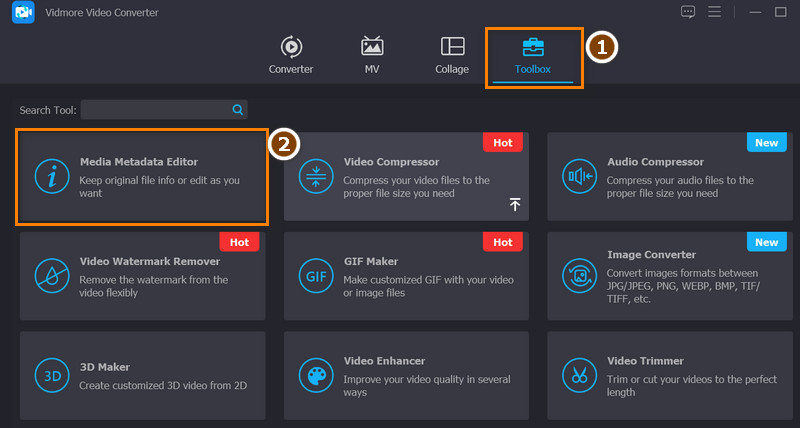
Vaihe 3. Lataa haluamasi WAV-tiedosto
Jotta voit käyttää WAV-tunnisteeditoria, sinun on ladattava kohde-WAV-tiedosto ohjelmaan painamalla plus allekirjoituspainike valintaikkunan keskellä. Huomaat, että File Explorer avautuu. Sitten sinun on selattava tiedostojasi nähdäksesi äänitiedoston, jonka metatietoja haluat muokata. Valitse haluamasi WAV-tiedosto ja paina Avata File Explorerissa.
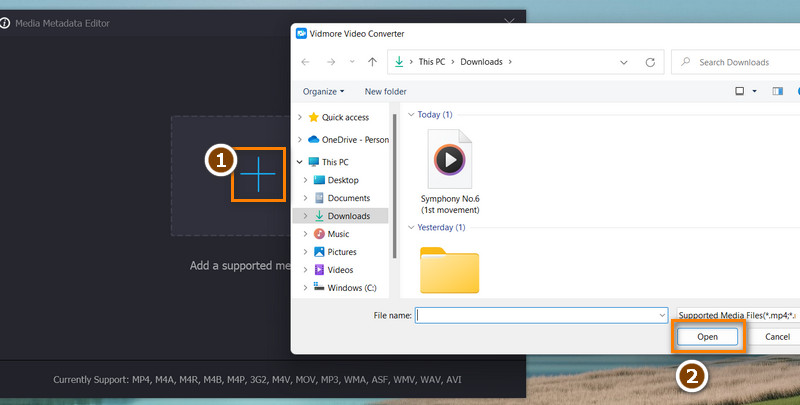
Vaihe 4. Lisää ID3-tunnisteita tai muokkaa WAV-tiedostojen metatietoja
Jos haluat oppia lisäämään ID3-tunnisteita WAV-tiedostoihin, sinun on valittava vastaava äänitunnisteluokka. Säädä tai lisää sitten oikeat tiedot WAV-tiedostosi metatietotunnisteisiin. Voit lisätä pikkukuvan äänitiedostoosi rastittamalla kansikuvakehyksen alla olevaa Lisää merkki -painiketta. Kun olet valmis, paina Tallentaa -painiketta vahvistaaksesi muutokset WAV-tiedostoihisi.
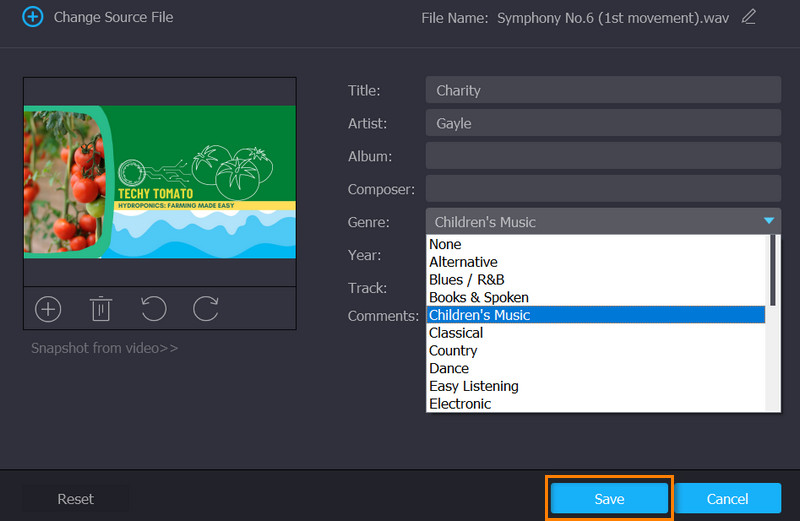
Osa 3. Usein kysytyt kysymykset WAV-metadataeditoreista
Mitä haittaa WAV-tiedostosta on?
Jos laitteessasi ei ole riittävästi muistitilaa, suuri koko on ongelma. Tämä johtuu siitä, että tämä tiedosto on pakkaamaton tiedosto. Lisäksi tämä rajoittaa verkossa jaettavien WAV-tiedostojen määrää.
Voinko lisätä tunnisteita WAV-tiedostoihin iTunesin avulla?
Joo. Asenna vain iTunes tietokoneellesi ja siirry kohtaan Asetukset > Yleiset. Valitse sen jälkeen soittolista ja vedä WAV-tiedostot kansiosta iTunes-käyttöliittymään. Paina nyt näppäinyhdistelmiä Command ja i nähdäksesi usean kohteen tiedot. Sitten voit syöttää tarkat tiedot, joita haluat käyttää.
Onko mahdollista muokata WAV-metatietoja Windowsin alkuperäisillä ohjelmilla?
Joo. Tämä menetelmä sisältää vain Windowsin Resurssienhallinnan käyttämisen tietokoneellasi. Napsauta valittua WAV-tiedostoa hiiren kakkospainikkeella ja valitse Ominaisuudet. Siirry sen jälkeen kohtaan Tiedot ja muokkaa tunnisteita. Lopuksi paina Käytä ja sitten OK-painiketta.
Johtopäätös
Ennen kuin sinulla on oikeat tiedot, et voi järjestää WAV-tiedostoja siten, että voit paikantaa ne nopeasti. On selvää, että nämä työkalut on kehitetty tällaisia tilanteita varten. Nämä työkalut auttavat sinua muuttaa WAV-metatietoja joten voit syöttää tärkeitä tietoja, puhumattakaan avusta WAV-tiedostojesi järjestämisessä.


